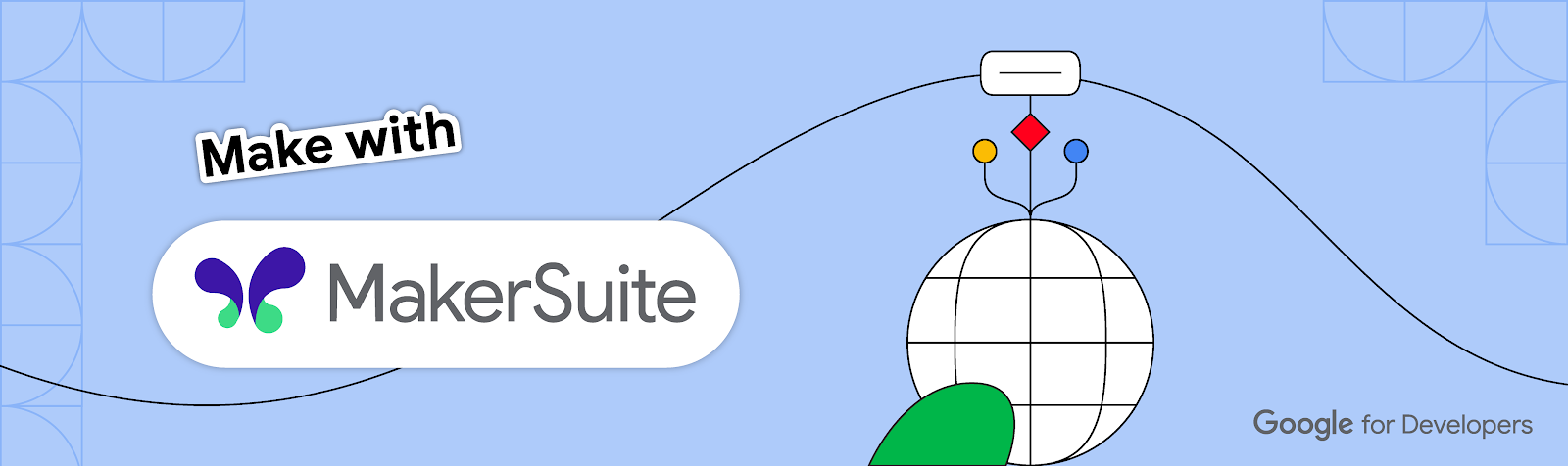
La IA está cambiando la forma en que trabajan los desarrolladores y también permite que un mayor número de personas compilen. En la parte 1, aprendimos cómo se puede usar MakerSuite para solicitar fácilmente LLM usando lenguaje sencillo. Hoy, en la parte 2, presentamos Ajustes en MakerSuite, que te permitirá personalizar en minutos un modelo que se adapte a tus necesidades específicas.
En la parte 1, presentamos una técnica llamada indicaciones de pocas tomas, que permite mejorar el rendimiento de un modelo brindándole un puñado de ejemplos. El ajuste mejora esta técnica, ya que se entrena el modelo con muchos más ejemplos, tantos que no todos caben en el mensaje.
Es posible que hayas oído hablar del “ajuste fino” clásico de los modelos. En este aspecto es donde un modelo previamente entrenado se adapta a una tarea en particular si se entrena con un conjunto más pequeño de datos etiquetados específicos de la tarea. Pero con los LLM de hoy en día y su gran cantidad de parámetros, el reentrenamiento es complejo: requiere experiencia en aprendizaje automático, muchos datos y mucho procesamiento.
Para realizar el ajuste en MakerSuite, se utiliza una técnica llamada “ajuste eficiente de parámetros” (PET) a fin de producir modelos personalizados de alta calidad sin incurrir en los costos adicionales ni en la complejidad del ajuste fino tradicional. Además, PET produce modelos de alta calidad con solo unos pocos cientos de puntos de datos, lo que implica para el desarrollador una reducción de la carga de recopilar datos.
Es fácil ajustar los modelos en MakerSuite. Simplemente selecciona “Crear nuevo” y, luego, “Modelo ajustado”.
Puedes ajustar tu modelo desde una indicación de datos guardados o importar datos desde Hojas de cálculo de Google o un archivo CSV. Recomendamos usar al menos 100 ejemplos para obtener el mejor rendimiento antes de presionar el botón “Ajustar”.
Ve el progreso de tu ajuste en la biblioteca. Una vez que el modelo se haya terminado de ajustar, puedes ver los detalles haciendo clic en tu modelo.
Para comenzar a usar un modelo recién ajustado, crea una nueva indicación de texto o datos y selecciona el modelo recién ajustado en la lista de modelos disponibles.
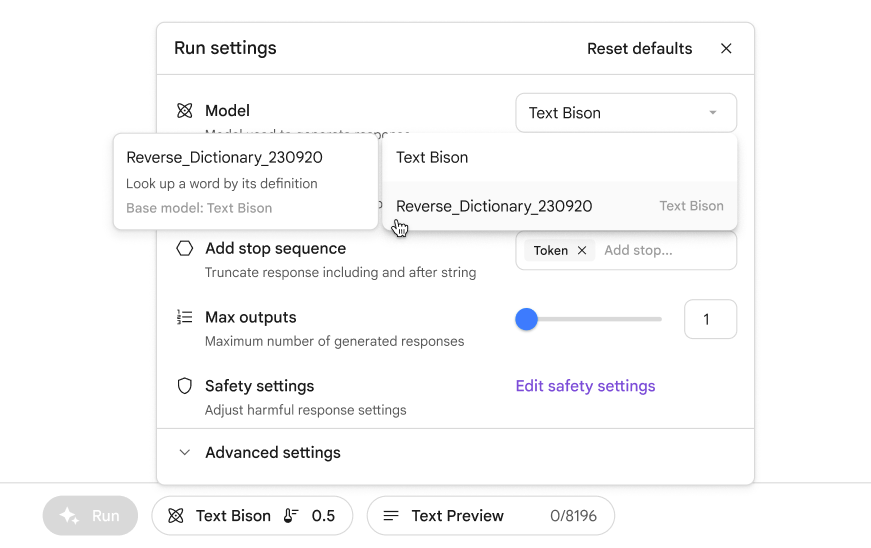
La función de ajuste de MakerSuite permite a los desarrolladores aprovechar todo el potencial de modelos como PaLM 2 con una facilidad encantadora. Ya sea que hayas ajustado un modelo con la API o si recién comenzaste a experimentar con la IA generativa, te darás cuenta de que MakerSuite permite en cuestión de minutos que el modelo sea más relevante y eficaz para tu propia aplicación.